u启动v6.0u盘启动重装win7系统使用教程
2014-07-03 10:25:33 标签:U盘装系统win7系统重装重装win7系统
如今使用u盘装系统已成为普通的主流趋势,特别是微软停止xp系统的技术支持后,很多人都改用win7系统了,如果win7系统出现系统问题时我们就会进行重装系统来解决问题,但不懂重装win7系统的用户就只能送去维修,那么今天u启动小编就和大家分享u盘启动盘来进行ghost win7重装系统的使用教程让大家可以不用拿去维修也能自己解决问题。
在用u盘启动盘进行ghost win7系统重装之前我们需要的一些准备工作:
②、下载一个ghost win7系统镜像文件包,建议将ghost win7系统镜像文件包中以gho为后缀的win7系统文件解压出来并存入制作好的u启动u盘启动盘中;
③、这里需要注意一点,如果您的电脑是xp系统进行重装win7系统,需要更改硬盘模式,否则系统安装完成后会出现蓝屏现象,原本是win7及以上版本的系统就不用更改硬盘模式。
完成上面的准备工作后,接下来就开始ghost win7系统重装的详细操作:
1、把制作好的u启动u盘启动盘插在电脑的usb接口上(注意:不要把u盘插在外接usb上,否则可能会导致系统安装失败等问题),然后重启电脑,在出现开机画面时用一键u盘启动快捷键的方法进入u启动u盘主菜单界面,并选择【03】运行u启动win8pe防蓝屏版(新机器)按回车键确认选择,如下图所示:
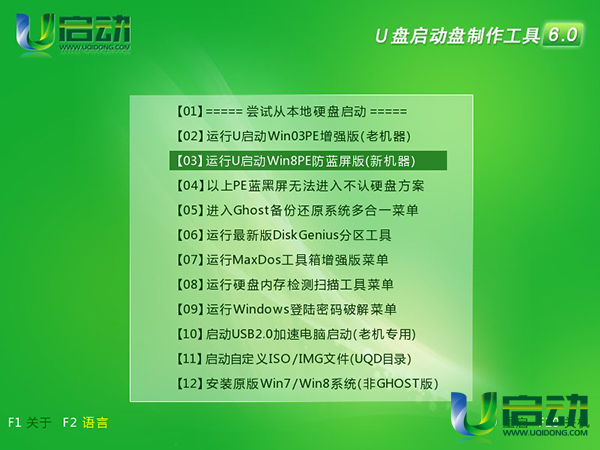
2、进入到win8pe系统桌面后,双击打开u启动PE一键装机工具,在弹出的工具窗口中点击“更多”按钮,如下图所示:
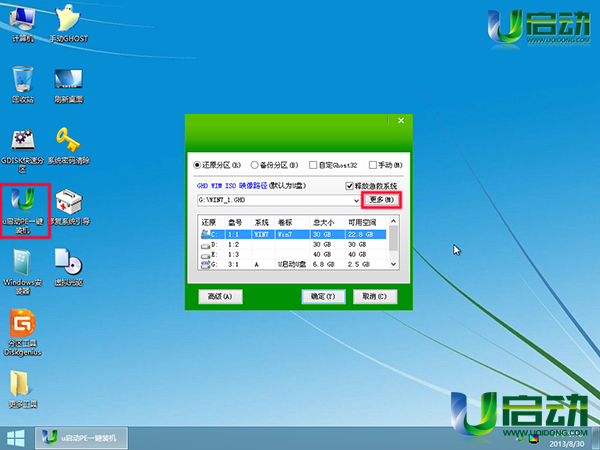
3、此时,更多按钮会变更为打开按钮,点击“打开”按钮,如下图所示:
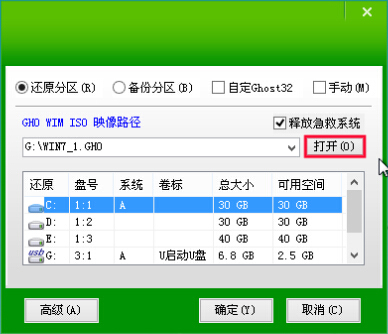
4、接着找到并选择已解压并存放在u盘中的gho文件,再点击“打开”按钮,如下图所示:
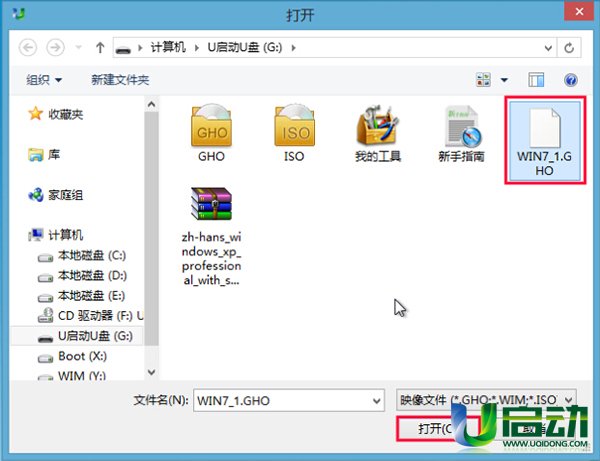
5、然后单击选择系统盘“c盘”作为系统安装的路径,再点击“确定”按钮,如下图所示:
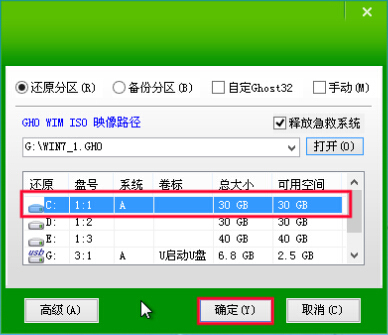
6、在弹出的警告提示窗口中按默认勾选完成后重启,点击“是”按钮即可,如下图所示:
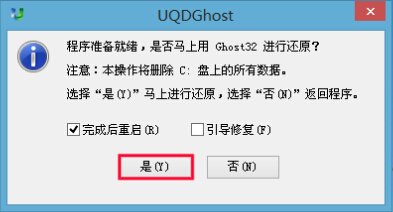
7、随即,等待工具进行gho文件解压安装即可,如下图所示:
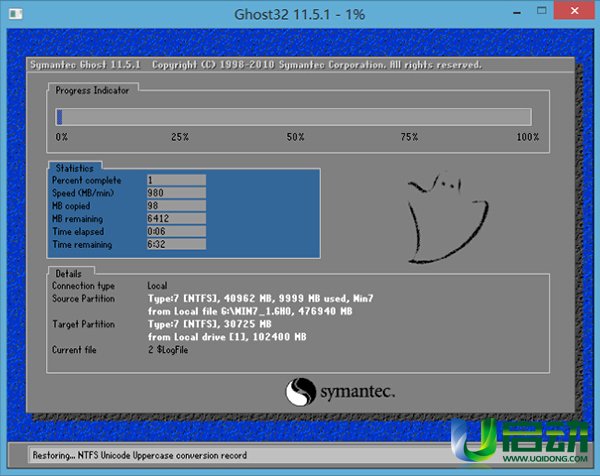
ghost win7系统镜像文件包的gho文件解压安装完成后会重启电脑,并自动完成系统安装的后续操作,直到进入win7系统桌面即可,至此,关于使用u盘装系统来重装win7系统的详细操作就介绍到这里,希望今天u启动所分享的教程能够帮助到大家。
本文由U启动编辑发表。转载此文章须经U启动同意,并请附上出处(U启动)及本页链接。
原文链接:http://www.uqidong.com/syjc/1533.html
原文链接:http://www.uqidong.com/syjc/1533.html
未来人类Terrans Force DR721笔记本怎么使用u启动u盘
未来人类Terrans Force DR721笔记本搭载了英特尔第10代酷睿i7处理器以及集成显卡,下面为大家分享未来人...
- [2021-07-28]联想ThinkPad L14 锐龙版笔记本怎么使用u启动u盘装
- [2021-07-28]神舟战神Z9-CT7PK笔记本怎么使用u启动u盘装机安装
- [2021-07-27]盈通AN78V5主板怎么通过bios设置u盘启动
- [2021-07-27]海尔逸3000S笔记本怎么使用u启动u盘装机一键重装
- [2021-07-27]机械革命Umi CC笔记本怎么使用u启动u盘装机一键重
- [2021-07-26]惠普340 G7笔记本怎么使用u启动u盘装机一键安装
- [2021-07-26]微星H87M-G43主板怎么通过bios设置u盘启动
U盘工具下载推荐
更多>>-
 纯净版u盘装系统工具下载,u盘装系统工
[2019-09-03]
纯净版u盘装系统工具下载,u盘装系统工
[2019-09-03]
-
 纯净版u盘启动盘制作工具下载
[2019-09-03]
纯净版u盘启动盘制作工具下载
[2019-09-03]
-
 u启动7.0u盘启动盘制作工具装机版下载
[2019-07-05]
u启动7.0u盘启动盘制作工具装机版下载
[2019-07-05]
-
 u启动U盘启动盘制作工具增强版V7.0
[2019-07-05]
u启动U盘启动盘制作工具增强版V7.0
[2019-07-05]
Copyright © 2010-2016 www.uqidong.com u启动 版权所有 闽ICP备16007296号 意见建议:service@uqidong.com
 未来人类Terrans Force DR721笔记本怎
未来人类Terrans Force DR721笔记本怎
 昂达N78C主板怎么进入bios设置u盘启
昂达N78C主板怎么进入bios设置u盘启
 u启动win 8pe系统维护工具箱_6.3免费
u启动win 8pe系统维护工具箱_6.3免费
 u启动win 7pe系统维护工具箱_6.3免费
u启动win 7pe系统维护工具箱_6.3免费
 盈通AN78V5主板怎么通过bios设置u盘
盈通AN78V5主板怎么通过bios设置u盘
 win10怎么安装视频教学
win10怎么安装视频教学
 u启动u盘启动安装原版win8系统视频
u启动u盘启动安装原版win8系统视频
 win7系统怎么备份密钥证书 win7系统
win7系统怎么备份密钥证书 win7系统
 win7系统文件损坏怎么办 win7系统文
win7系统文件损坏怎么办 win7系统文

 联想win8改win7bios设置方法
联想win8改win7bios设置方法
 技嘉uefi bios如何设置ahci模式
技嘉uefi bios如何设置ahci模式
 惠普电脑uefi不识别u盘怎么办
惠普电脑uefi不识别u盘怎么办
 win8改win7如何设置bios
win8改win7如何设置bios
 bios没有usb启动项如何是好
bios没有usb启动项如何是好
 详析bios设置显存操作过程
详析bios设置显存操作过程
 修改bios让电脑待机不死机
修改bios让电脑待机不死机